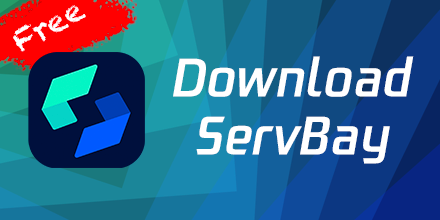Thêm trang web đầu tiên
Trong ServBay, việc thêm một trang web mới rất đơn giản và trực quan. Bài viết này sẽ hướng dẫn chi tiết cách thêm trang web đầu tiên trong ServBay, bao gồm các bước, lưu ý và cách giải quyết các vấn đề thường gặp.
Tổng quan
ServBay cung cấp một giao diện thân thiện với người dùng, giúp việc thêm và quản lý trang web trở nên rất dễ dàng. Bằng cách làm theo các bước dưới đây, bạn có thể dễ dàng thêm trang web đầu tiên trong ServBay và cấu hình các cài đặt liên quan để đảm bảo trang web hoạt động bình thường.
Các bước thêm trang web
Bước 1: Mở giao diện quản lý ServBay
Trước tiên, tìm ứng dụng ServBay trong máy tính của bạn và nhấp đúp để mở.
Bước 2: Điều hướng đến quản lý máy chủ
Sau khi mở ứng dụng, bạn sẽ thấy giao diện chính của ServBay. Trong menu điều hướng bên trái, nhấp vào Máy chủ. Điều này sẽ đưa bạn đến trang quản lý trang web.

Bước 3: Thêm trang web mới
Trong trang quản lý trang web, nhấp vào nút + ở cuối trang. Điều này sẽ mở một biểu mẫu mới ở bên phải để nhập thông tin cơ bản của trang web mới.

Bước 4: Cấu hình cài đặt trang web
Trong trang thêm trang web, bạn cần điền các thông tin sau:
- Tên: Tên của trang web, dùng để nhận diện.
- Tên miền: Nhập tên miền của trang web bạn muốn thêm, ví dụ
servbay.demo. - Giao thức: Giao thức mà trang web hỗ trợ, mặc định là HTTP/HTTPS.
- Phương thức yêu cầu chứng chỉ SSL: Khuyến nghị chọn
Tự ký, ServBay sẽ tự động tạo và quản lý chứng chỉ SSL. - Loại trang web: Loại trang web, có thể là PHP, tĩnh, proxy ngược hoặc chuyển hướng.
- Phiên bản PHP: Chọn phiên bản PHP mà trang web sẽ sử dụng. Đảm bảo phiên bản PHP được chọn đã được cài đặt và chạy.
- Thư mục gốc: Chọn hoặc nhập đường dẫn thư mục gốc của tệp trang web, ví dụ
/Applications/ServBay/www/demo/servbay.

Bước 5: Hoàn tất và lưu
Sau khi điền tất cả các thông tin cần thiết, nhấp vào nút Thêm. ServBay sẽ tự động tạo cấu hình cho trang web mới và thực hiện các cài đặt tương ứng trên máy chủ.
Sau khi lưu thành công, bạn có thể nhấp vào biểu tượng trình duyệt ở góc trên bên phải để truy cập trang web.
Bước 6: Thao tác nhanh
ServBay cung cấp một loạt các nút thao tác nhanh cho trang web, bao gồm:
- Mở trang web bằng IDE để chỉnh sửa nhanh
- Mở trang web trong trình duyệt
- Xem log của trang web
- Tạm dừng, khởi động lại trang web
- Xóa trang web

Tóm tắt
Thêm trang web đầu tiên trong ServBay là một quá trình đơn giản và trực quan. Chỉ cần làm theo các bước trên, bạn có thể dễ dàng thêm và cấu hình trang web mới. Bằng cách cấu hình và quản lý hợp lý, bạn có thể đảm bảo trang web hoạt động ổn định trong môi trường ServBay. Nếu gặp vấn đề, bạn có thể tham khảo các vấn đề thường gặp và cách giải quyết để khắc phục.